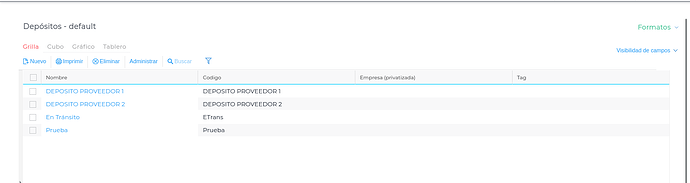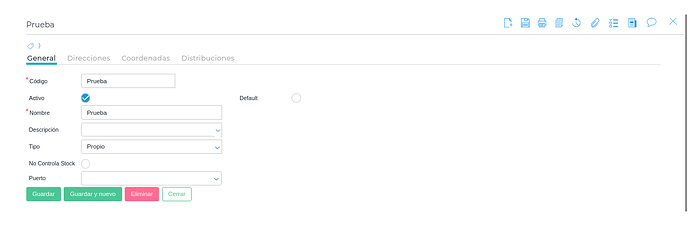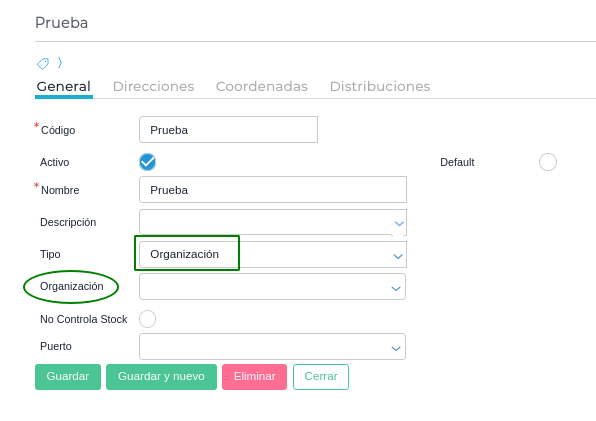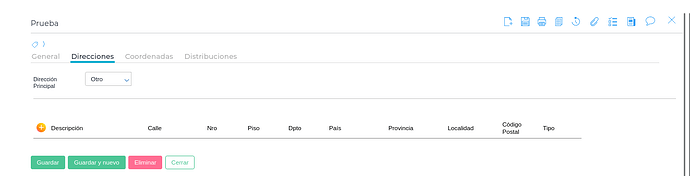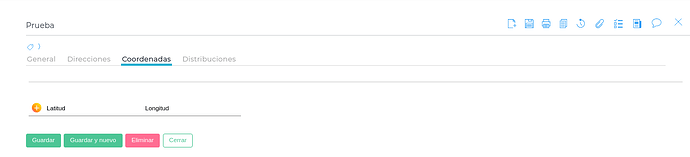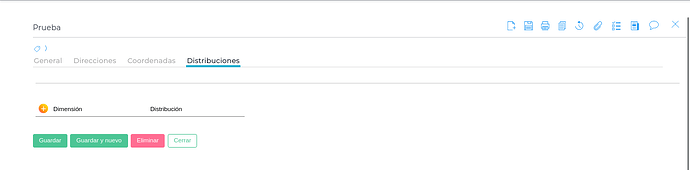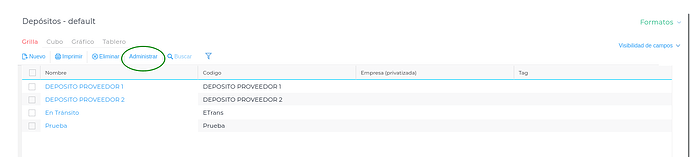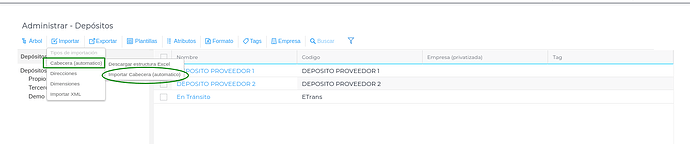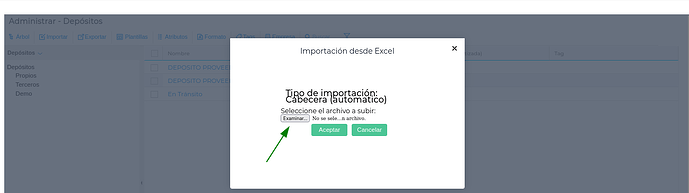Alcance
Se definen como depósitos a los establecimientos físicos o virtuales por los cuales se desea controlar el stock. En el sistema se los puede definir como propios o de terceros.
Depósitos
Ruta: Menú > Gestión Empresarial >Inventarios > Maestros > Depósitos
Al ingresar, el sistema presenta la lista de los mismos. Desde acá podés agregar nuevos depósitos, editar o eliminar los existentes.
Edición de depósitos
El depósito se define editando las solapas:
- General
- Direcciones
- Coordenadas
- Distribuciones
Solapa general
Código: clave alfanumérica de identificación del Depósito creado. El mismo es obligatorio, único y se visualiza en distintos reportes o procesos.
Activo: indica si el Depósito creado se encuentra o no disponible para su utilización en nuevas transacciones. Si un registro se encuentra inactivo, el mismo no se puede utilizar dentro de la transacción correspondiente pero sigue disponible para su consulta en los distintos reportes del sistema donde intervenga. Inactivar es útil en aquellos casos que se desea impedir que los usuarios sigan utilizando un registro en particular, pero que, por tener transacciones asociadas no se puede eliminar del sistema.
Nombre: representa el nombre del Depósito que se está creando. El mismo se visualiza en los selectores de Depósitos, como así también en diferentes reportes y procesos en donde intervenga el mismo.
Descripción: permite ingresar cualquier tipo de información descriptiva referida a la utilización o finalidad del Depósito creado. Esta información sólo se visualiza desde la edición del propio Depósito.
Tipo: de la lista desplegable se selecciona si el depósito es Propio o es administrado por una Organización perteneciente a un tercero. En caso de seleccionar Organización de la lista desplegable, se habilitará el campo Organización, donde deberá indicar a qué empresa pertenece dicho depósito.
También está la opción de seleccionar si corresponde a una sucursal en particular o si se trata de almacenes virtuales que contengan temporalmente stock en tránsito entre almacenes físicos.
Organización: este campo se habilitará siempre y cuando se seleccione la opción “Organización” en el campo “Tipo”.
No controla stock: al activar esta opción, se indica que no se desea realizar control de stock para todos los productos en este depósito. Esto permitirá generar stock negativo. Tener en cuenta que si no se controla stock, no se podrá valuar por FIFO los egresos por lo que deberá modificar los conceptos de valorización para el producto.
Puerto: se utiliza para el módulo de exportación. Se utiliza para referenciar depósitos virtuales en los Puertos.
Solapa direcciones
Se puede agregar tantas direcciones como se deseen, una dirección comercial, otra fiscal, legal, particular, de entrega, etc. Es requerido por el webservice de COT para su configuración.
- Calle
- Número
- Piso
- Dpto.
- País
- Provincia
- Localidad
- Código Postal
- Descripción
- Tipo
Solapa coordenadas
Allí se deben configurar los parámetros para la correcta visualización del mapa.
En la solapa coordenadas, se ingresa en los campos “Latitud” y “Longitud” los valores correspondientes al buscar las coordenadas en Google maps. En Google maps el primer valor representa la latitud y el segundo valor después de la coma (,) representa la longitud.
Para obtener las coordenadas de un sitio:
- Abrir Google Maps. Si se utiliza el modo básico de Google Maps, se verá un relámpago en la parte inferior y no se podrán obtener las coordenadas de los sitios.
- Hacer clic con el botón derecho en el sitio o en el área del mapa.
- Seleccionar ¿Qué hay aquí?
- En la parte inferior, se verá una tarjeta con las coordenadas.
Fuente: Ayuda de Google Maps.
Este dato de coordenadas sirve en clientes Agro, ya que es importante por ejemplo para enviarle la información a ARCA al obtener la Carta de Porte.
Solapa distribuciones
La solapa distribuciones se utiliza cuando se desea distribuir los costos asociados a dicho depósito.
Importación de depósitos
Para importar en forma masiva depósitos al sistema se debe presionar el botón “Administrar”
Se debe descargar la planilla que exige el sistema para su posterior importación:
Importar → Cabecera (automático) → Descargar estructura Excel → Sin template
Para información sobre cómo completar los campos en la planilla dirigirse a la siguiente entrada: Cómo utilizar la Importación de Maestros y Operaciones.
Una vez completados los campos, se debe presionar el botón Importar → Cabecera (automático) → Importar cabecera.
Y se selecciona el archivo a importar